Web siteni canlı, hareketli grafiklerle canlandırmak ister misin? Lottie animasyonları kullanarak WordPress sitenin görsel çekiciliğini artırabilir ve ziyaretçilerine çekici bir deneyim sunabilirsin. Bu kılavuzda, Elementor'da Lottie'yi nasıl kullanacağını öğreneceksin ve etkileyici animasyonları kolayca entegre edebilirsin.
En Önemli Bulgular
- Lottie, Elementor'da hareketli grafiklerin kullanımına olanak tanır.
- Animasyonlar JSON dosyaları olarak indirilebilir veya harici olarak entegre edilebilir.
- Elementor'un kullanıcı arayüzü, animasyon ayarlarını özelleştirmek için kolay seçenekler sunar.
Adım adım Kılavuz
Adım 1: Lottie Öğesi Ekle
Öncelikle Elementor'a Lottie öğesini eklemen gerekiyor. Bunun için sayfanın Elementor düzenine git. Yan panoda "Lottie" öğesini ara ve sayfandaki istediğin yere sürükle. Lottie'yi genellikle Elementor'un Pro sürümünde oldukça aşağıda bulabilirsin.
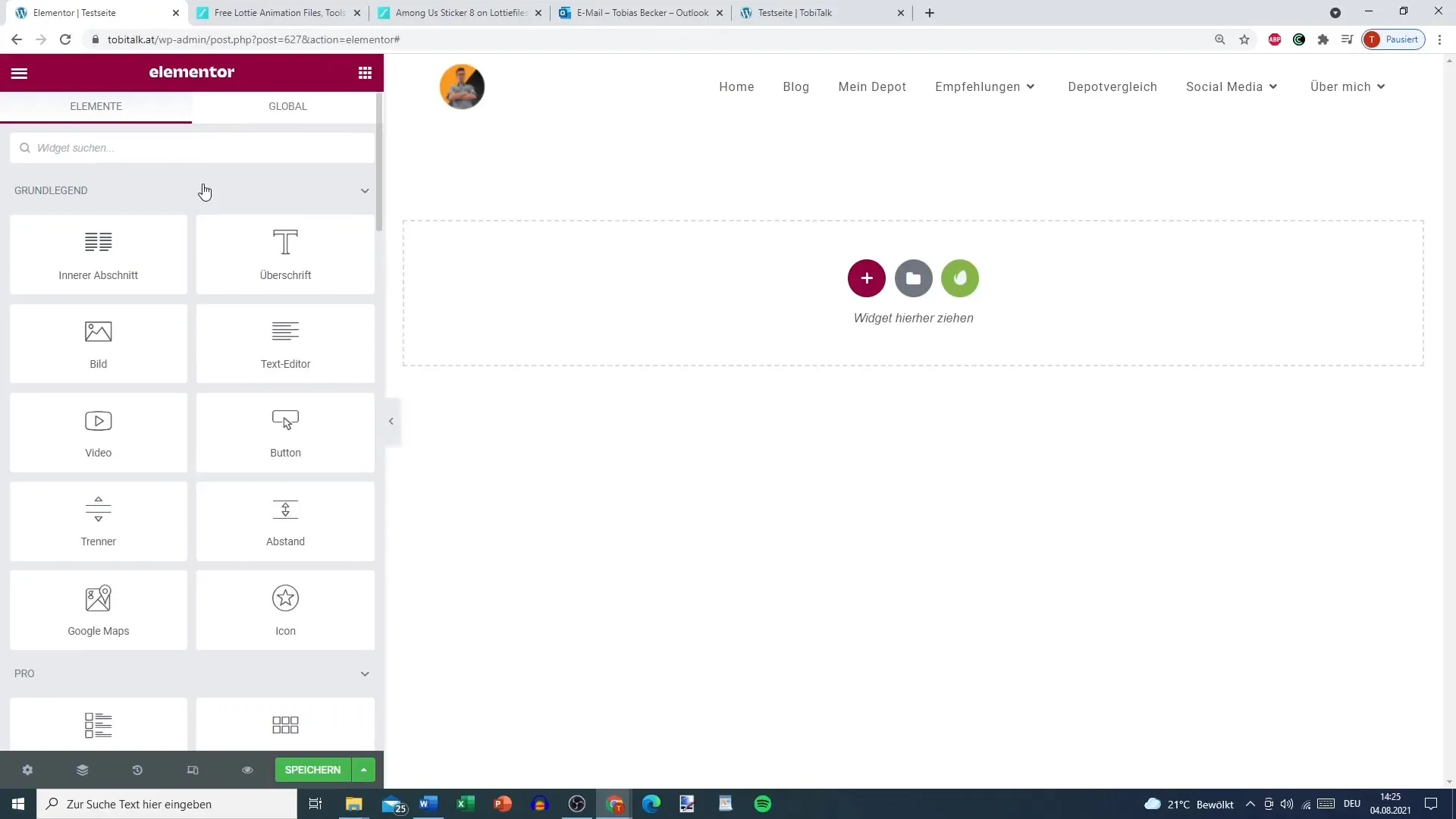
Adım 2: LottieFiles'tan Animasyonları İndirme
Uygun bir animasyon bulmak için LottieFiles platformunu ziyaret edebilirsin. Burada ücretsiz kaydolabilir ve birçok animasyon arasında gezinebilirsin. Aradığınızı arama kutusuna girin – örneğin ben "Apple"ı arattım.
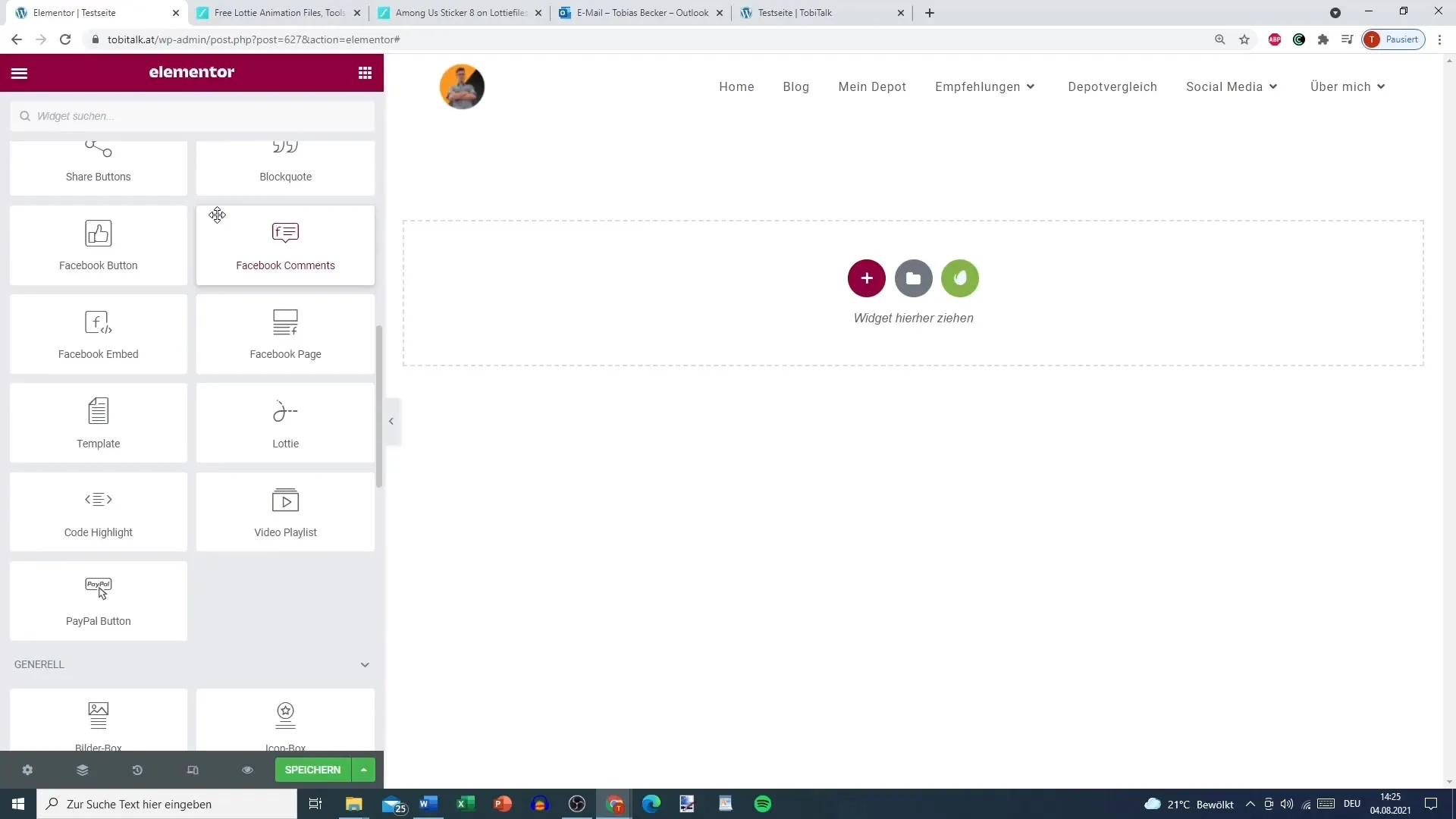
Adım 3: İstenilen Animasyonu Seçme
Beğendiğin bir animasyon bulduğunda, önizlemeye tıkla. Animasyonu JSON veya GIF formatında indirme seçeneğin olacak. Kendine en uygun seçeneği seç – eğer animasyonu Elementor'da kullanmak istiyorsan JSON dosyası olarak indir.
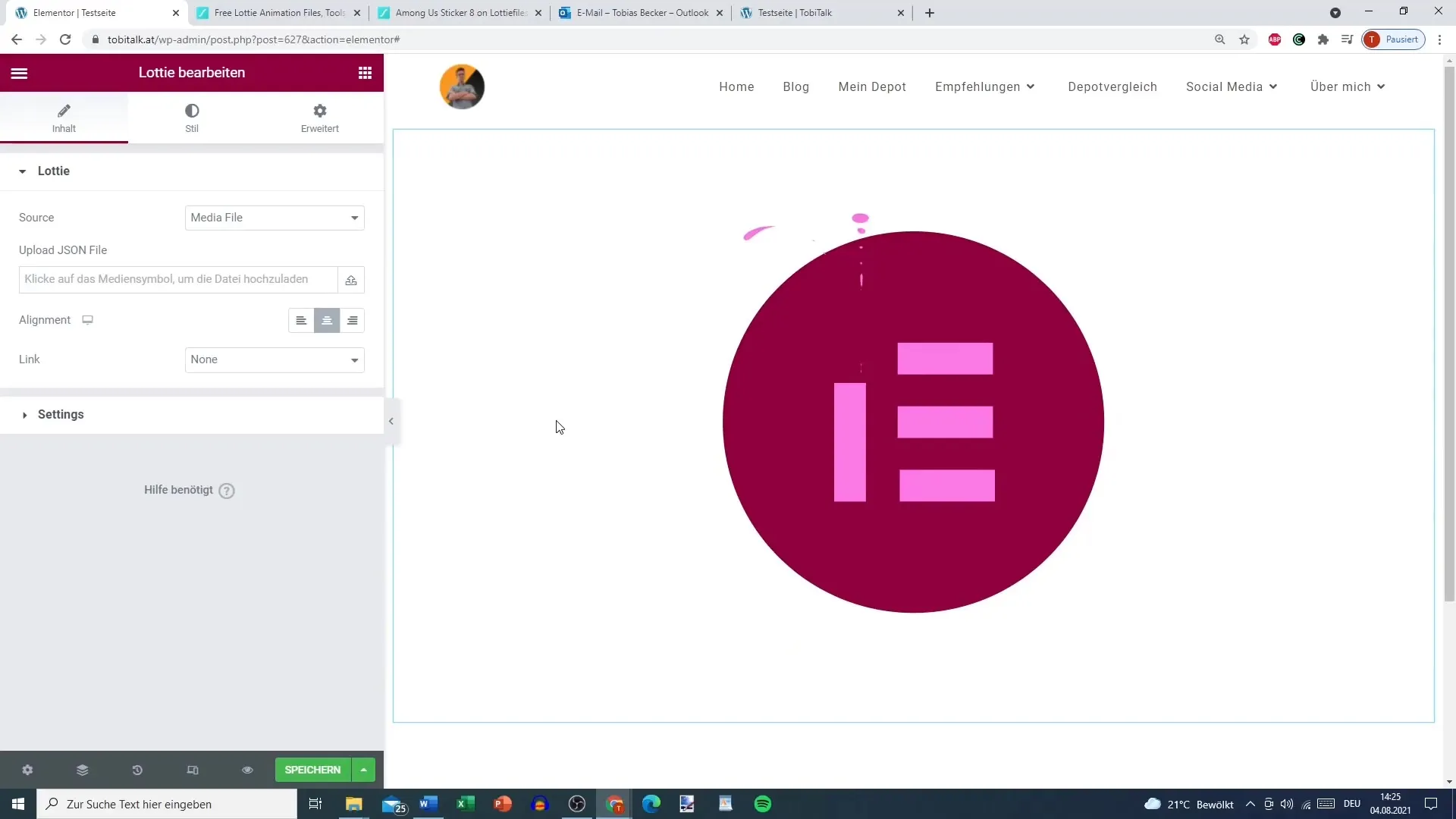
Adım 4: Animasyonları Yükleme
Şimdi Elementor'a geri dön. İndirdiğin JSON dosyasını doğrudan Lottie öğesindeki yükleme alanına yükleyebilirsin. JSON dosyasını Elementor'da görmek için dosyayı aktif hale getirmeyi unutma, aksi halde JSON dosyası Elementor'da görüntülenmeyecektir.
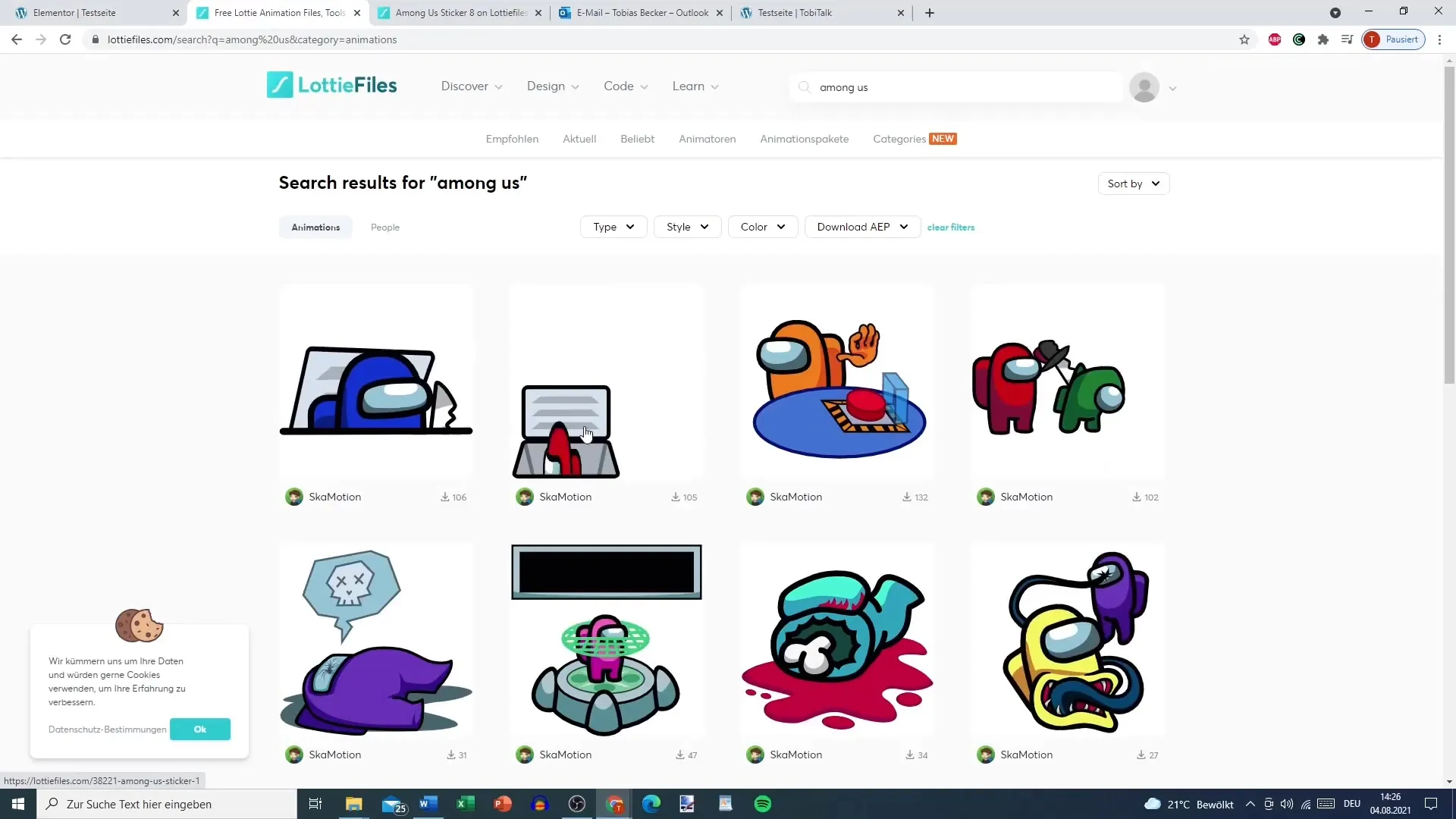
Adım 5: Harici URL Oluşturma
İndirme işlemi çalışmazsa, doğrudan animasyonun URL'sini kullanabilirsin. URL'yi ilgili alana yapıştır. Elementor otomatik olarak animasyonu çekecek ve gösterecektir.
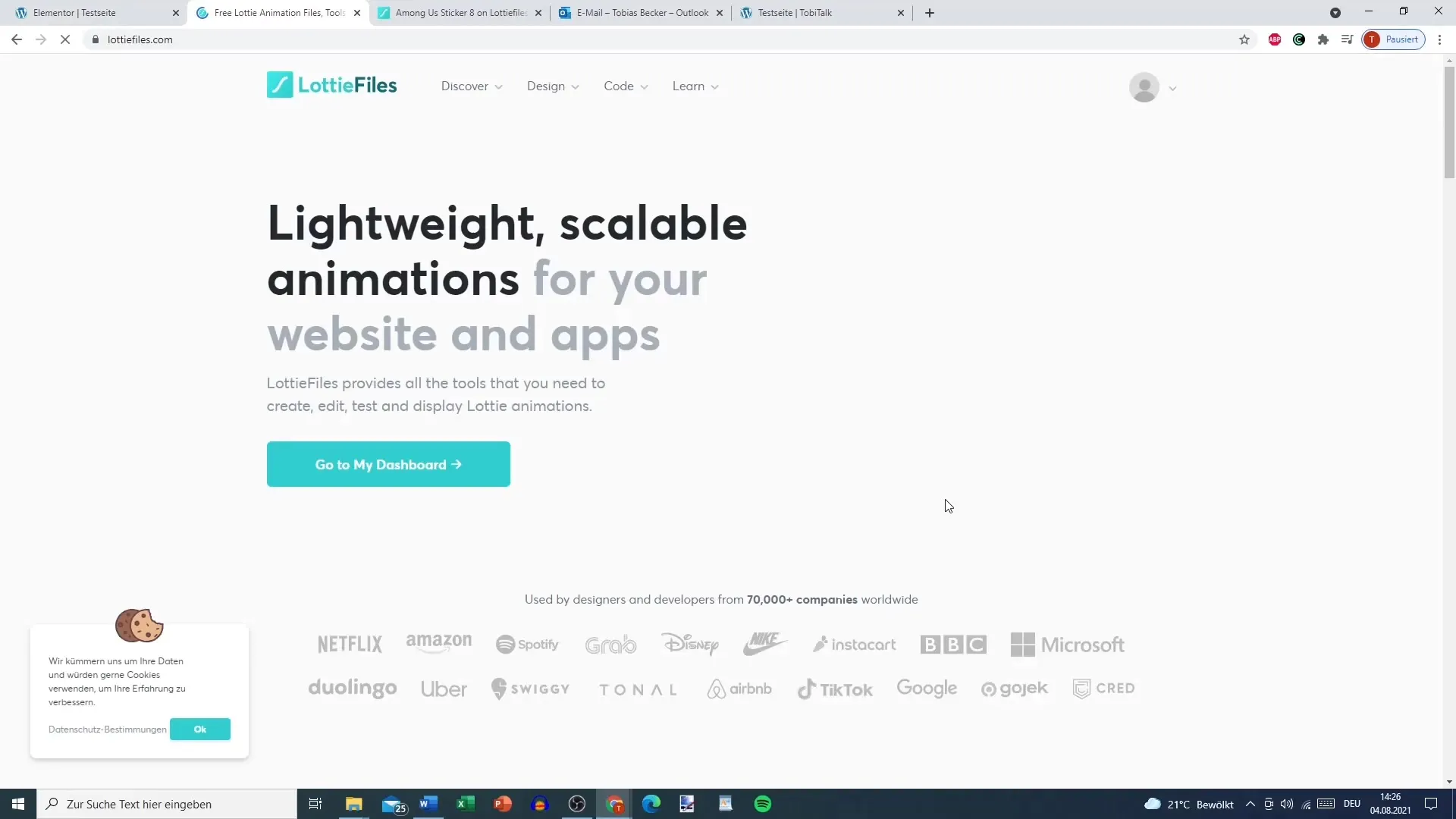
Adım 6: Animasyon Ayarlarını Özelleştirme
Şimdi animasyon ayarlarını özelleştirebilirsin. Oynatma hızını ve arka plan rengini belirleme olanağın olacak. Animasyonun sürekli olarak tekrarlanması için Döngü işlevini etkinleştirdiğinden emin ol.
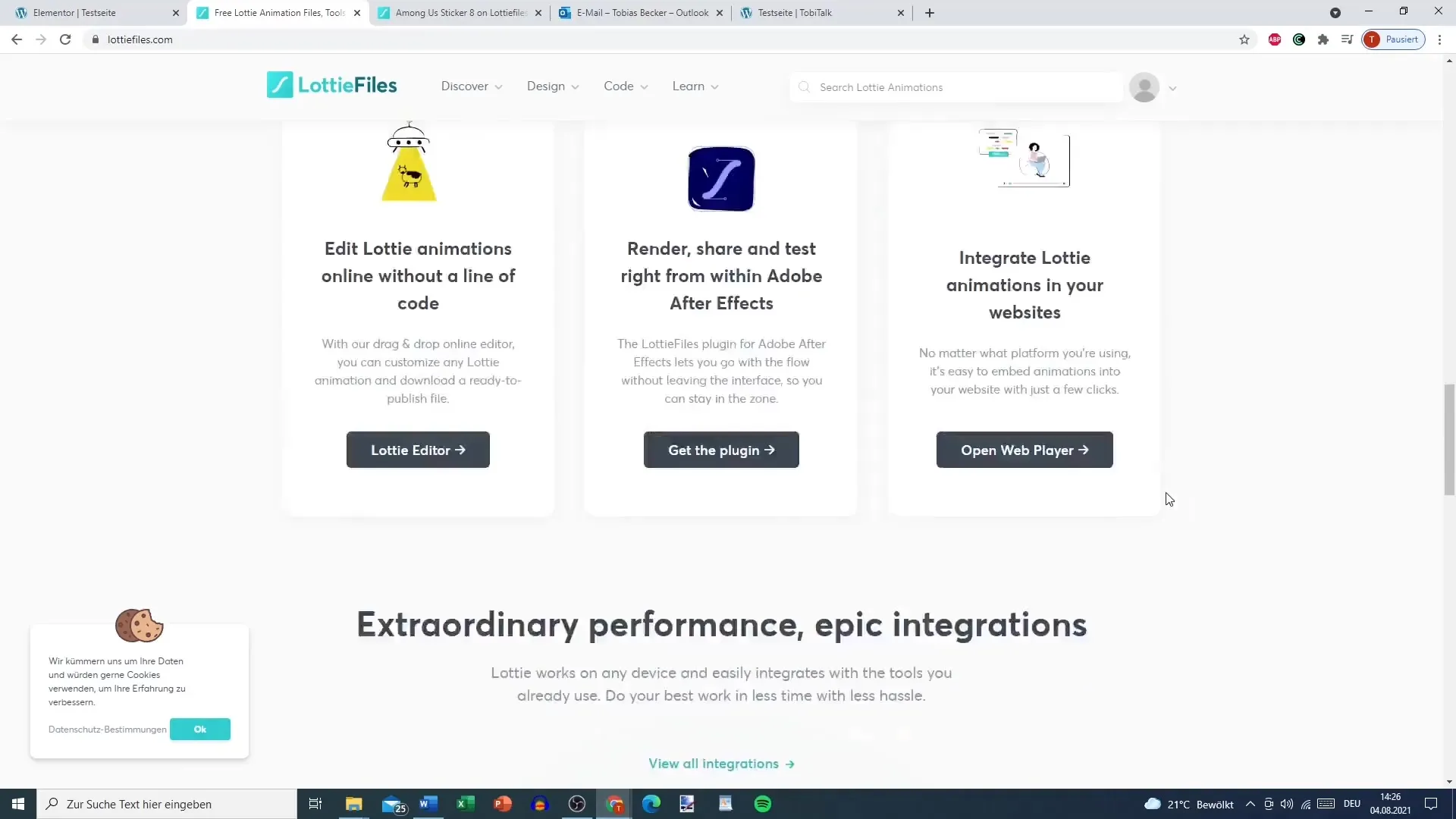
Adım 7: Etkileşimli Tetikleyiciyi Ayarlama
Animasyon için tetikleyiciyi seçerek, animasyonun tıklamada veya üzerine gelmede başlatılmasını belirleyebilirsin. Ayarlar bölümünde istediğin etkileşimi belirleyebilirsin – bu şekilde kullanıcı deneyimi üzerinde kontrole sahip olursun.
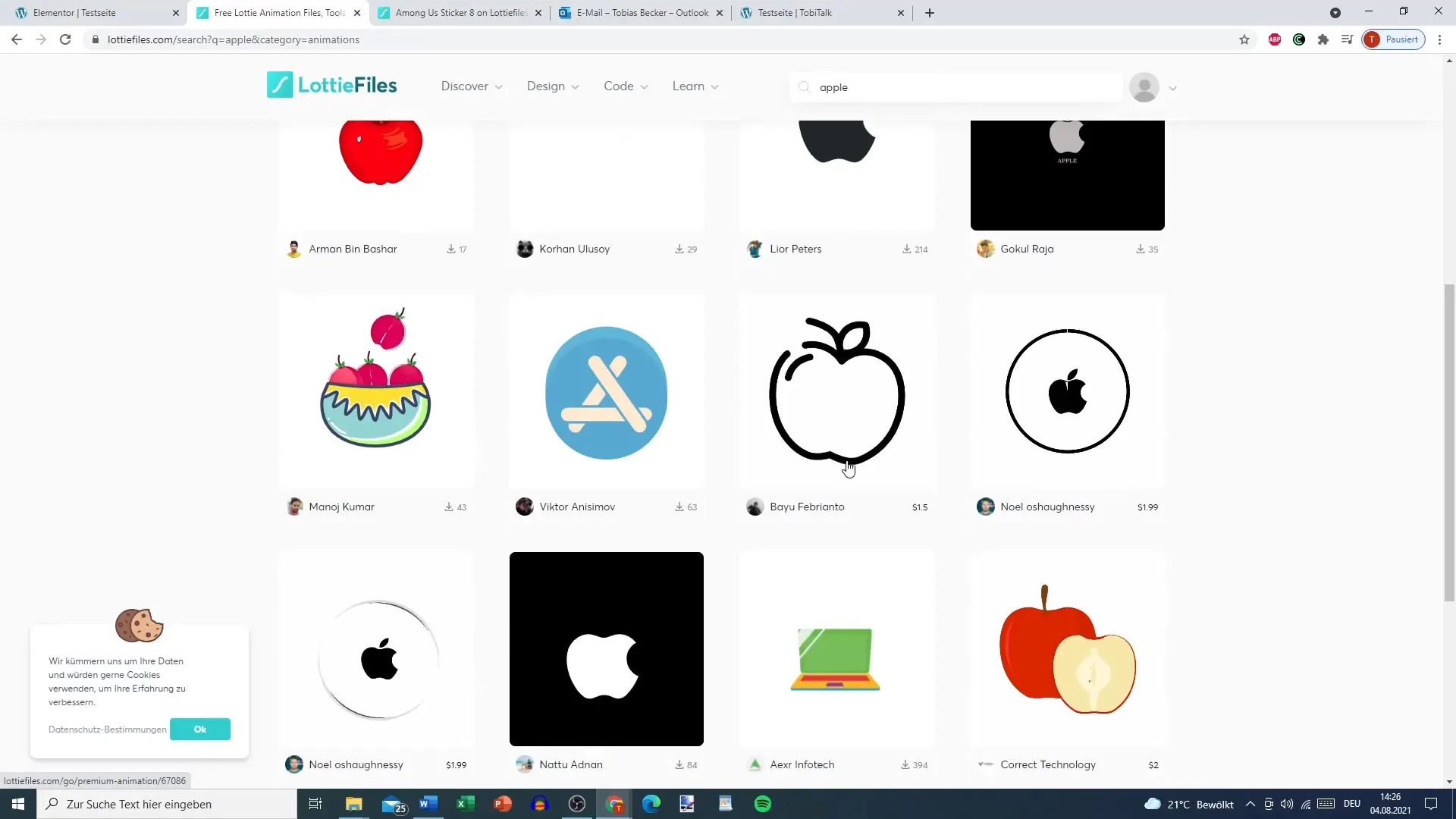
Adım 8: Diğer Ayarları Yapma
Animasyon ayarlarının sıklığını düzenleyebilir ve animasyonun başlangıç ve bitiş noktalarını belirleyerek istediğin etkiyi elde edebilirsin. Bu ayarlar, animasyonun ihtiyaçlarına uygun olarak hassas bir şekilde ayarlanmasını sağlar.
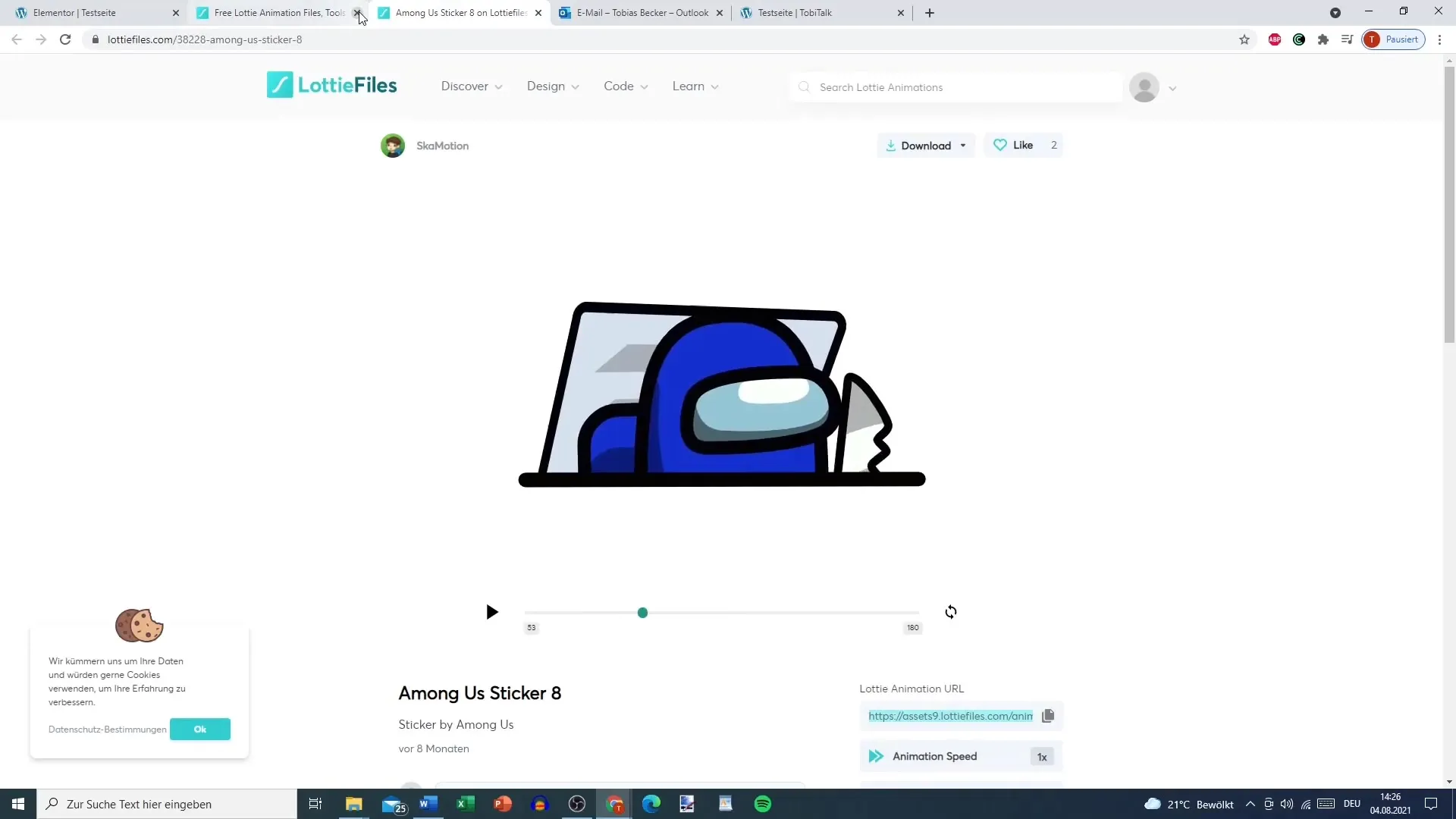
Adım 9: Stil ve Tasarımı Özelleştirme
Lottie animasyonları, stil ve tasarım seçenekleri için de özelleştirme olanağı sunar. Burada animasyonun yüksekliğini, genişliğini ve opaklığını ayarlayabilirsin. Ayrıca profesyonel bir görünüm sağlamak için CSS filtreleri ekleyebilir ve geçiş sürelerini tanımlayabilirsin.
Adım 10: Animasyonu test et ve kaydet
İstenilen ayarları yaptıktan sonra değişikliklerini kaydet. Her şey istendiği gibi çalıştığından emin olmak için elementor editörünün önizlemesinde animasyonu kontrol et. Sonuç, fareyi üstüne getirdiğinde veya tıkladığında reaktif efektler gösteren çekici bir animasyon olmalıdır.
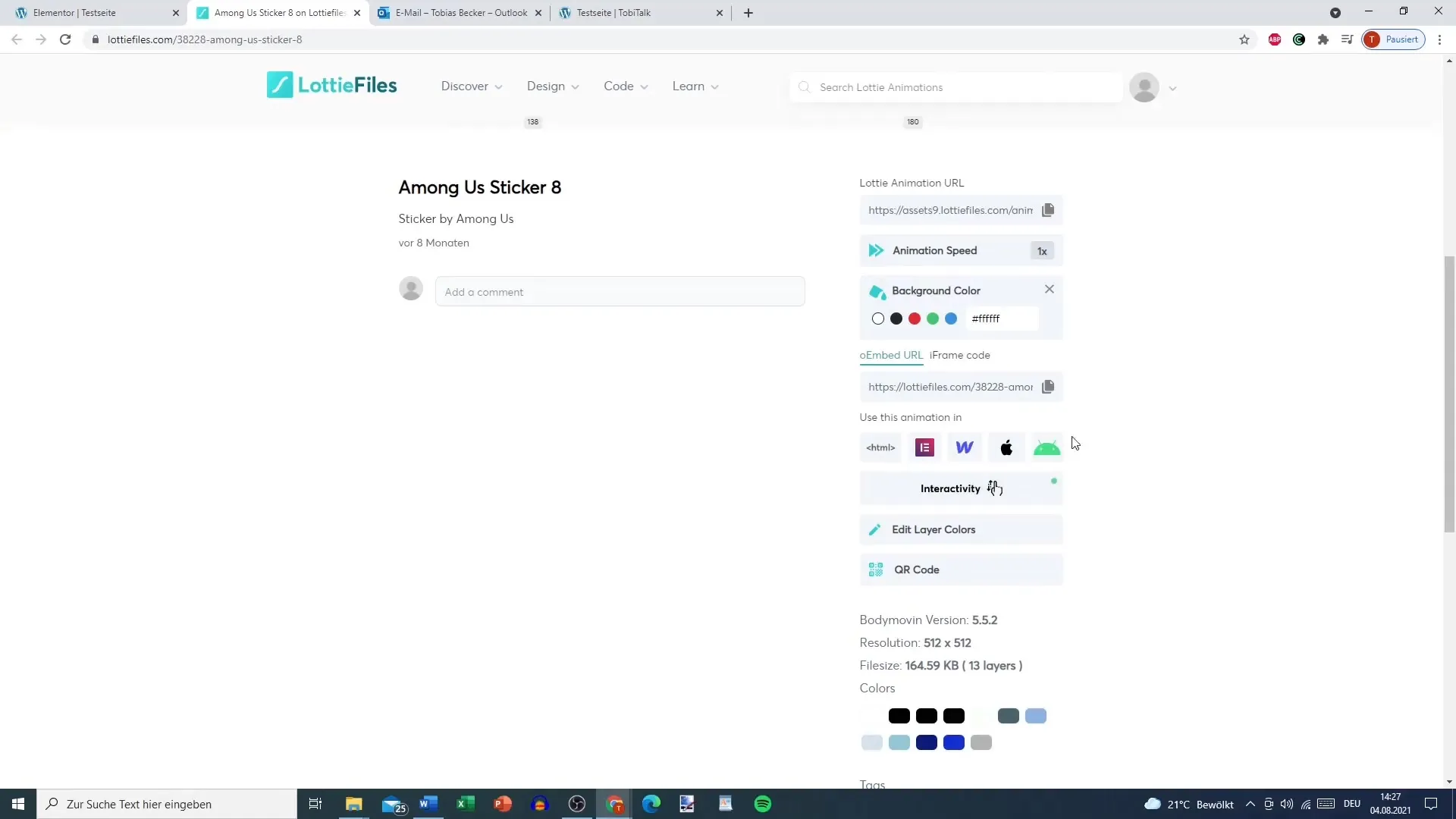
Özet
Lottie animasyonlarını Elementor'a eklemek kolaydır ve web sitenize dinamik ve modern bir tasarım kazandırmanıza olanak tanır. Anlatılan adımlarla animasyonları özelleştirebilir, kullanıcı deneyimini geliştirebilir ve içeriklerinizle yaratıcı bir şekilde etkileşimde bulunabilirsiniz.
Sıkça Sorulan Sorular
Was ist Lottie?Lottie vektör animasyonlarını web uygulamalarına entegre etmeyi sağlayan bir dosya formatıdır.
Lottie animasyonlarını nasıl indirebilirim?Beğendiğiniz tasarımları arayarak bulabilir, LottieFiles web sitesinden animasyonları indirebilir ve JSON dosyasını kaydedebilirsiniz.
Animasyonun hızını nasıl ayarlarım?Oynatma hızı Elementor editöründeki animasyon ayarlarında düzenlenebilir.
Lottie animasyonları için harici URL'leri kullanabilir miyim?Evet, Elementor-Lottie elemanına doğrudan entegre etmek için Lottie animasyonunun URL'sini girebilirsiniz.
Yükledikten sonra animasyonu etkinleştirmem gerekiyor mu?JSON dosyasını Elementor'da görmek için etkinleştirmeniz gerekmektedir.


